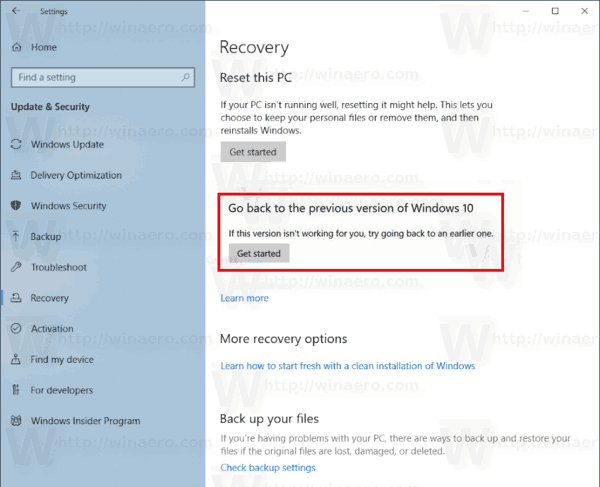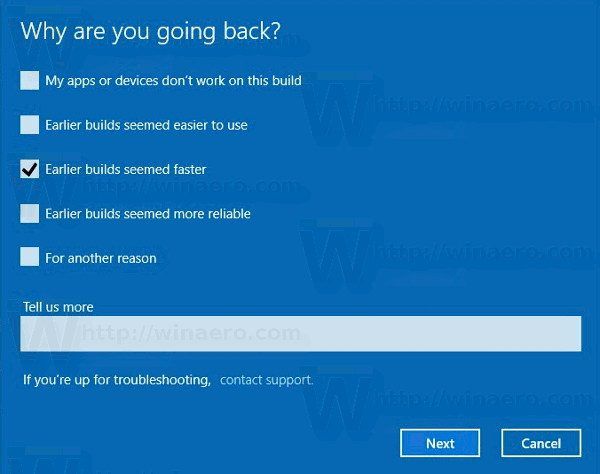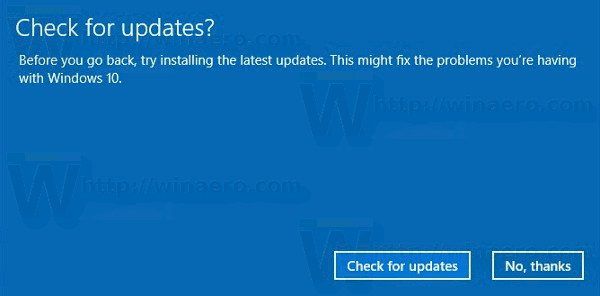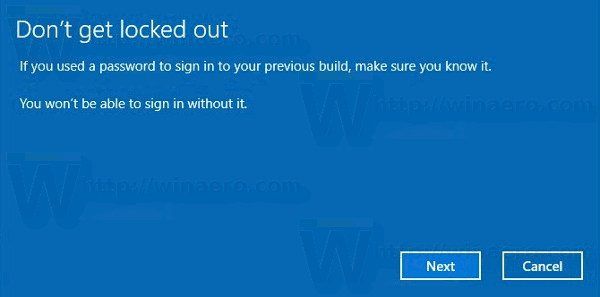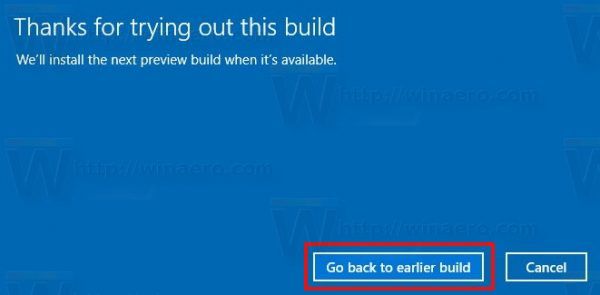„Microsoft“ baigė dirbti su „Windows 10“ versija 1903 „2019 m. Gegužės naujinimas“. Netrukus įmonė ją padarys prieinamą per „Windows Update“ ir per „Media Creation Tool“ / ISO atvaizdus, kad būtų galima švariai ir neprisijungus įdiegti. Jei įdiegėte „Windows 10“ versiją 1903, bet nesate patenkintas šiuo naujinimu, štai kaip jį pašalinti.
Reklama
Jūsų programose gali kilti suderinamumo problemų dėl šio naujinio, arba aparatinės įrangos tvarkyklės taip pat gali sukelti problemų. Arba kai kurie iš jūsų gali nepatikti šiame dideliame atnaujinime atlikti pakeitimai . Bet kokiu atveju svarbu žinoti, kad turite galimybę jį pašalinti.
Pašalinti „Windows 10 2019“ naujinimą galima tik tuo atveju, jei to nepadarėte ištrynė aplanką „Windows.old“ . Jei jį jau ištrynėte, vienintelė jums prieinama galimybė bus švariai įdiegti ankstesnę operacinę sistemą!
Prieš tęsdami įsitikinkite, kad įdiegėte visus kaupiamuosius „Windows 10“ versijos 1903 naujinimus. Su naujausiais naujinimais „Microsoft“ gali išspręsti galimas problemas, su kuriomis susiduriate ją pašalindami.
Norėdami pašalinti „Windows 10“ versijos 1903 2019 m. Gegužės naujinimą,
- Atviras Nustatymai .
- Eikite į „Atnaujinimas ir sauga - atkūrimas“.
- Dešinėje slinkite iki mygtuko „Pradėti“ dalyje Grįžti į ankstesnę „Windows 10“ versiją.
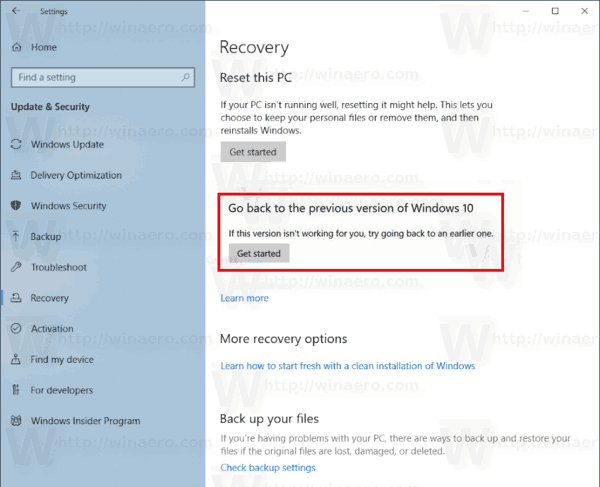
- Po poros sekundžių jūsų bus paprašyta pateikti priežastį, kodėl pašalinate leidimą. Galite pasirinkti vieną iš šių priežasčių:
- Mano programos ar įrenginiai neveikia šiame versijoje
- Atrodė, kad ankstesnius kūrinius buvo lengviau naudoti
- Ankstesni statymai atrodė greitesni
- Ankstesni pastatymai atrodė patikimesni
- Dėl kitos priežasties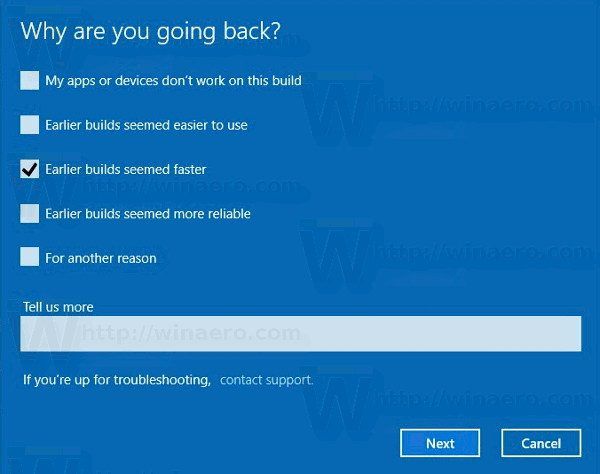
- Tada būsite paraginti patikrinti naujausius naujinimus ir sužinoti, ar jūsų problemą galima išspręsti.
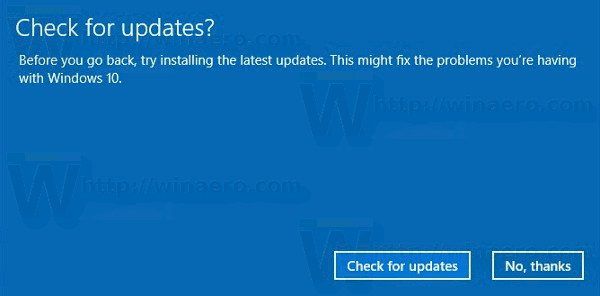
- Po to „Windows 10“ primins, kad turite žinoti vartotojo abonemento slaptažodį anksčiau įdiegtoje operacinėje sistemoje.
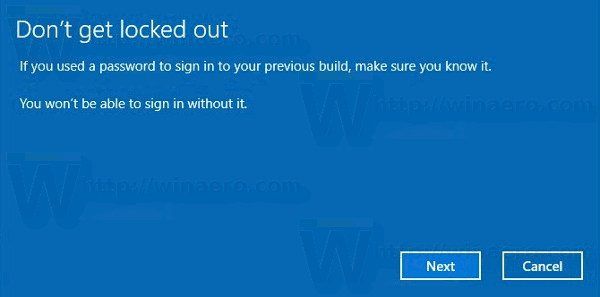
- Paskutinis raginimas sako „Ačiū, kad išbandėte šį kūrimą“. Čia turite spustelėti mygtuką „Grįžti į ankstesnį kūrimą“. „Windows 10“ pašalins „Fall Creators Update“ ir grįš į ankstesnę „Windows“ versiją.
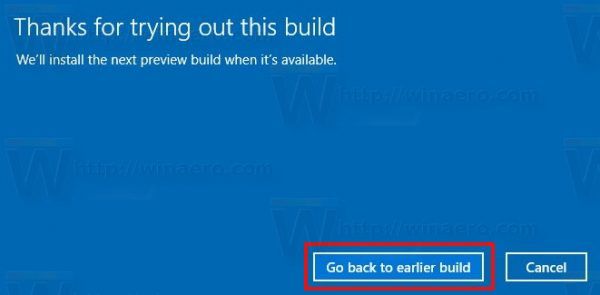
Jei nuspręsite likti naudodami „Windows 1903“ versiją, pateikite kelis jus dominančius išteklius. Peržiūrėkite šiuos straipsnius:
- Kas naujo „Windows 10“ versijoje 1903
- Atidėkite „Windows 10“ versijos 1903 2019 m. Gegužės naujinimo diegimą
- Sumažinkite rezervuotos saugyklos dydį sistemoje „Windows 10“
- Atsisiųskite „New Light Windows 10“ foną
- Įgalinti „New Light“ temą sistemoje „Windows 10“
Jei jums atrodo, kad „Windows 10“ versija 1903 tinka jūsų užduotims ir nenorite grįžti prie ankstesnės operacinės sistemos, galite saugiai išvalyti savo disko įrenginį ir atkurti iki 40 gigabaitų sistemos diske, pašalindami nereikalingus failus. ankstesnė „Windows“ versija. Kai atliksite valymą, grąžinimo procedūra nebus įmanoma.